באפשרותך להשתמש בדואר, באפליקציה Windows 8 Mail, כדי לגשת לדואר האלקטרוני הMicrosoft 365 או המבוסס על Exchange באמצעות כתובת הדואר האלקטרוני והסיסמה שלך. האפליקציה Windows 8 Mail מוכללת ב- Windows 8 ו-Windows RT.
הערה: אם יש לך דואר אלקטרוני באמצעות Microsoft 365, ראה שימוש ב-Office 365 במכשיר Windows RT לקבלת מידע מפורט אודות אופן השימוש ב- Microsoft 365 בטלפון או ב-tablet שלך.
לקבלת מידע אודות חשבונות Microsoft, Windows 8 דואר באופן כללי, או כיצד להתחבר לחשבון דואר אלקטרוני שאינו Microsoft 365 או מבוסס על Exchange, ראה איזה מידע נוסף עליי לדעת?
הוספת חשבון הדואר האלקטרוני שלך לאפליקציית הדואר הWindows 8
חשוב: עליך להיות בעל חשבון Microsoft כדי להשתמש ביישום Windows 8 Mail. חשבון Microsoft שלך הוא שילוב של כתובת דואר אלקטרוני וסיסמה שבהם אתה משתמש כדי להיכנס לשירותים כגון Messenger, OneDrive, Windows Phone, Xbox Live או Outlook.com (לשעבר Hotmail. com).
באפשרותך להגדיר את הדואר האלקטרוני הMicrosoft 365 או את הדואר האלקטרוני המבוסס על Exchange גם אם אינך מחובר לWindows או Windows 8 דואר באמצעות חשבון Microsoft.
-
בתפריט התחל, בחר דואר.
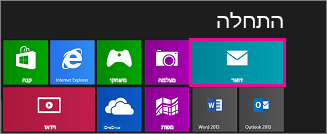
-
בצע את הפעולות הבאות:
-
אם הדף ' הוספת חשבון microsoft שלך ' נפתח, הקלד את כתובת הדואר האלקטרוני והסיסמה עבור חשבון Microsoft שלך כדי להיכנס ולאחר מכן בחר שמור.
או
אם הדף ' הוספת חשבון microsoft שלך ' נפתח, אך אין לך חשבון microsoft, בחר הירשם לחשבון microsoft
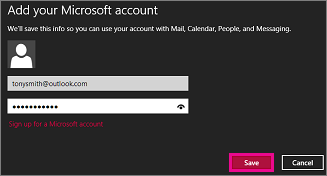
-
אם דף הוספת חשבון Microsoft שלך אינו נפתח, בחשבון הוסף את חשבונות הדואר האלקטרוני שלך, בחר Outlook כדי להגדיר את החשבון הראשון שלנו בדואר.
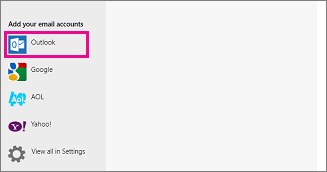
-
-
אם Mail מציג דואר אלקטרוני מחשבון שהגדרת בעבר בעת הפעלת ההודעה, בצע את הפעולות הבאות:
-
אם אתה משתמש בהתקן מגע, החלק במהירות מהקצה השמאלי של המסך ובחר הגדרות.
אם אתה משתמש בעכבר, הצבע על הפינה השמאלית התחתונה של המסך ובחר הגדרות.
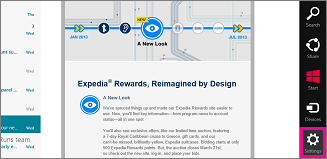
-
בתפריט הגדרות , בחר באפשרות חשבונות > הוסף חשבון > Outlook.
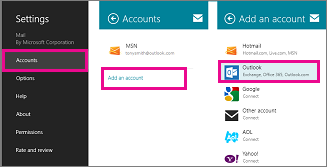
-
-
בדף הוספת חשבון Outlook שלך , הקלד את כתובת הדואר האלקטרוני והסיסמה עבור חשבון הדואר האלקטרוני שברצונך להוסיף ולאחר מכן בחר התחבר.
הערה: Mail יבצע חיפוש מקוון כדי לאתר את הגדרות שרת הדואר האלקטרוני שלך.
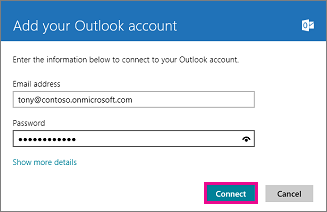
-
אם אתה רואה את ההודעה "חשבון הדואר האלקטרוני שלך מוגדר בהצלחה", בחר סיום.
או
אם אתה רואה את ההודעה הפוך את המחשב שלי למאובטח יותר , קרא אותה ולאחר מכן בחר אכוף מדיניותזו.
חשוב: אם דואר אינו מצליח להגדיר את החשבון שלך, ראה מה עוד עלי לדעת?
הצגה או שינוי של הגדרות Windows 8 יישום ' דואר '
Windows 8 Mail מגדיר את החשבון שלך באמצעות הגדרות ברירת המחדל. הגדרות ברירת המחדל עשויות להיות שונות בהתאם לסוג החשבון שבו אתה משתמש. רוב סוגי החשבונות מאפשרים לך לשנות את ההגדרות.
אם אתה משתמש בהתקן מגע, החלק במהירות מהקצה השמאלי של המסך כדי לגשת להגדרות שלך בחר באפשרות הגדרותחשבונות> ולאחר מכן בחר את החשבון שלך. אם אתה משתמש בעכבר, הצבע על הפינה השמאלית התחתונה של המסך ובחר הגדרותחשבונות> ולאחר מכן בחר את החשבון שלך.
ההגדרות הבאות זמינות עבור רוב סוגי החשבונות.
|
אפשרות |
תיאור |
הגדרות |
|
שם חשבון |
שם החשבון שמופיע בעת הצגת החשבון שלך בדואר Windows 8. |
לא זמין |
|
הורד דואר אלקטרוני חדש |
באיזו תדירות מתבצעת הורדה של דואר אלקטרוני משרת הדואר האלקטרוני לWindows 8 דואר. |
כאשר הפריטים מגיעים כל 15 דקות כל 30 דקות מדי שעה ידני |
|
הורד דואר אלקטרוני מ- |
הגדר את התדירות שבה ברצונך להוריד דואר אלקטרוני מהשרת. |
שלושת הימים האחרונים 7 הימים האחרונים השבועיים האחרונים החודש האחרון בכל עת |
|
תוכן לסינכרון |
ציין איזה תוכן ברצונך לסנכרן עם המחשב. |
דואר אלקטרוני אנשי קשר לוח שנה |
|
הורדה אוטומטית של תמונות חיצוניות |
החלט אם ברצונך Windows 8 דואר יוריד תמונות באופן אוטומטי. אם תבחר באפשרות Off, תוכל להוריד תמונות חיצוניות בהודעות שאתה מקבל על בסיס כל הודעה. |
הפעלה או ביטול |
|
שימוש בחתימת דואר אלקטרוני |
צור חתימת דואר אלקטרוני שמופיעה בסוף כל הודעה שאתה שולח. |
כן או לא |
|
כתובת דואר אלקטרוני |
כתובת הדואר האלקטרוני של החשבון שלך. |
לא זמין |
|
סיסמה |
הסיסמה שהוזנה בעת הגדרת החשבון שלך. |
לא זמין |
|
תחום |
שם התחום עבור החשבון שלך. הגדרה זו תהיה ריקה אם לא תזין שם תחום בעת הגדרת החשבון שלך. |
לא זמין |
|
שם משתמש בדואר אלקטרוני |
השם שברצונך שיופיע בתיבה ' מאת ' של הודעות שאתה שולח מחשבון זה. |
לא זמין |
|
שרת |
שם שרת הדואר האלקטרוני שלך. |
לא זמין |
|
שרת מחייב SSL |
אם שירות הדואר האלקטרוני שבו אתה משתמש מחייב חיבור באמצעות SSL (Secure Sockets Layer). |
בחירה או ניקוי |
|
הראית הודעות דואר אלקטרוני עבור חשבון זה |
אם ברצונך Windows 8 להציג הודעות כאשר אתה מקבל הודעות חדשות בחשבון זה. |
הפעלה או ביטול |
איזה מידע נוסף עלי לדעת?
חשבונות Microsoft
עליך להיכנס באמצעות חשבון Microsoft כדי להשתמש באפליקציית הדואר הWindows 8. קבל מידע נוסף אודות חשבונות Microsoftוכיצד ליצור חשבון משתמש.
Windows 8 מידע אודות התכונה ' דואר '
-
לקבלת מידע אודות האופן שבו אתה מגדיר חשבונות אחרים ב- Windows 8 Mail (לדוגמה, Gmail או Yahoo! חשבון, ראה האפליקציה ' דואר ' עבור Windows: שאלות נפוצות.
-
לקבלת מידע אודות תכונות Windows 8 דואר, ראה האפליקציה ' דואר ' עבור Windows: שאלות נפוצות.
-
חשבונות Outlook ב- Windows 8 Mail משתמשים בExchange ActiveSync כדי להתחבר לשרת הדואר האלקטרוני שלך. חיבור Exchange ActiveSync תומך בסינכרון של דואר אלקטרוני, אנשי קשר, לוח שנה ומידע אחר. כל יישומי התקשורת של Windows בWindows 8 (דואר, אנשים, לוח שנה והעברת הודעות) יכולים להשתמש במידע המסונכרן בעת הגדרת חיבור Exchange ActiveSync עם החשבון שלך. הוספת חשבון בדואר תגרום לאנשי הקשר ולנתוני לוח השנה שלך להופיע באפליקציות התקשורת האחרות של Windows.
-
למד כיצד לסנכרן את Google services עם Windows 8 או windows rt, ראה כיצד לסנכרן את Google services עם Windows 8 או windows rt.
-
למד כיצד לנהל את הודעות האפליקציה Windows 8 mail שלך, ראה כיצד לנהל הודעות עבור דואר, לוח שנה, אנשים והעברתהודעות.
-
Windows 8 הדואר תומך כעת בחיבורים לתוכניות דואר אלקטרוני Microsoft 365 וExchange מבוססות על-ידי שימוש בקישוריות Exchange ActiveSync (בדואר Windows 8, מסומן בתווית הקלד חשבון Outlook ) וקישוריות IMAP (התווית חשבון אחר). חיבורי POP אינם נתמכים כרגע. לקבלת מידע נוסף, ראה שימוש בחשבונות דואר אלקטרוני באמצעות POP ב-windows 8 ו-WINDOWS RT.
-
Windows 8 Mail אינו תומך בתבנית ההודעה S/MIME. אם שלחת הודעה בתבנית S/MIME, Windows 8 Mail מציג פריט דואר אלקטרוני עם גוף ההודעה הבא: "לא ניתן להציג הודעה מוצפנת זו". כדי להציג פריטי דואר אלקטרוני בתבנית S/MIME, מומלץ לפתוח את ההודעה באמצעות Outlook Web App, Outlook או תוכנית דואר אלקטרוני אחרת התומכת בהודעות S/mime.
רישום חשבון
אם חשבון הדואר האלקטרוני שלך דורש רישום, עליך לרשום את החשבון שלך לפני שתוכל להגדיר את החשבון שלך בדואר Windows 8. אם אתה משתמש Microsoft 365, עליך לרשום את החשבון שלך בפעם הראשונה שתיכנס ל- Microsoft 365. אם אינך משתמש Microsoft 365, עליך לרשום את החשבון שלך כאשר אתה נכנס לOutlook Web App או חשבון Microsoft אחר.
תראה את ההודעה הבאה בדואר Windows 8 אם לא רשמת את החשבון שלך: "לא הצלחנו למצוא את ההגדרות עבור <email address>. ספק לנו מידע נוסף וננסה שוב להתחבר.
לקבלת מידע אודות אופן הכניסה לחשבון שלך או לפורטל הMicrosoft 365, ראה כניסה ל-Outlook Web App. אם אתה נתקל בבעיות בכניסה, המתן כמה דקות ונסה שוב. אם עדיין אינך מצליח להיכנס לOutlook Web App, פנה לאדם שמנהל את חשבון הדואר האלקטרוני שלך.
לאחר הכניסה לחשבון שלך באמצעות Outlook Web App, צא. לאחר מכן נסה להתחבר באמצעות Windows 8 Mail.
פתרון בעיות Windows 8 הגדרת חשבון דואר
אם האפשרות ' דואר ' לא מופעלת או אם אינך מצליח להתחבר בהצלחה לחשבון שלך, בצע אחת או יותר מהפעולות הבאות:
-
ודא שאתה משתמש בגירסה העדכנית ביותר של Windows 8 Mail. כדי לבדוק אם קיימים עדכונים באפליקציית הדואר של Windows 8 Mail, מההתחלה, עבור אל Store _GT_ Settings _GT_ הגדרותעדכוני יישומים > בדוק אם קיימים עדכונים.
-
המתן כמה דקות ונסה שוב.
-
סקירת מאמרי פתרון בעיות של Microsoft. באפשרותך לסקור את מאמרי התמיכה של Windows 8 לפי קטגוריה באתר האינטרנט של התמיכה של Windows .
-
סקור רשימה של פתרונות מובילים לWindows 8 יישומי דואר אלקטרוני ושיתוף פעולה בעמוד הדואר האלקטרוני והתקשורת של אתר האינטרנט של Windows.
-
להציג תשובות לשאלות דואר אלקטרוני Windows 8 ולפרסם שאלות משלך בקהילת הדואר האלקטרוני והתקשורת של Windows 8.
-
אם אתה יודע את שם האדם שמנהל את תיבת הדואר שלך (נקרא לעתים מנהל דואר אלקטרוני), פנה אליו ודווח על השגיאה שאתה מקבל כאשר אתה מנסה להתחבר לדואר Windows 8.
דרכים אחרות להתחבר לדואר האלקטרוני שלך
אם אינך מצליח להתחבר לMicrosoft 365 או לדואר האלקטרוני המבוסס על Exchange באמצעות דואר Windows 8 והשלבים במאמר זה, שקול את הפרטים הבאים:
-
נסה להתחבר לחשבון שלך באמצעות Outlook Web App. לקבלת מידע אודות אופן ההתחברות באמצעות דפדפן אינטרנט, ראה כניסה ל-Outlook באינטרנט לעסקים.
-
נסה להתחבר לחשבון שלך באמצעות Outlook. אם המכשיר שלך משתמש ב-Windows RT 8.1, באפשרותך להשתמש בOutlook 2013 rt, גירסה של Outlook 2013 ממוטבת למגע, כדי להתחבר לחשבון שלך. לקבלת שלבים מפורטים, ראה הגדרת דואר אלקטרוני ב-Outlook (עבור Windows).
-
נסה להתחבר לחשבון שלך באמצעות Windows 8 באמצעות IMAP4. כדי להגדיר חיבור IMAP, בחר באפשרות חשבון אחר במקום באפשרות Outlook במהלך הגדרת חשבון דואר Windows 8. בעת הגדרת חיבור IMAP באמצעות Microsoft 365 או חשבון אחר המבוסס על Exchange, עליך להזין ידנית את הגדרות שרת imap ו-SMTP שלך. אם אתה מתחבר לדואר האלקטרוני Microsoft 365 שלך, שם שרת IMAP הוא outlook.office365.com והשם של שרת SMTP הוא smtp.office365.com. אם אינך מתחבר לדואר אלקטרוני Microsoft 365, ראה הגדרות דואר אלקטרוני של POP ו-IMAP עבור Outlook.
-
נסה להתחבר לחשבון שלך באמצעות תוכנית אחרת התומכת ב-POP או ב-IMAP.
הערה: התחברות לחשבון שלך באמצעות IMAP מאפשרת לך לשלוח ולקבל דואר אלקטרוני עבור החשבון שלך. IMAP ו-POP אינם מאפשרים לך לסנכרן את אנשי הקשר ופרטי לוח השנה שלך. לקבלת מידע נוסף אודות POP או IMAP, ראה מהו IMAP ו-pop?והגדרות דואר אלקטרוני של POP ו-imap עבור Outlook.










